Mitme kasutaja soovil esitame teile rakenduse täieliku õpetuse Valgusttekitav.
See on pilditöötlusrakendus, mis on saadaval nii iPhone'ile kui iPod Touchile hinnaga 3,6 eurot AppStore.
Valgusttekitav See võimaldab meil oma pilte või fotosid redigeerida, kaunistada ja isikupärastada otse meie iPhone'ist / iPodTouchist.
Vaatame kõiki võimalusi, mida see uskumatu rakendus meile pakub.
Selles režiimis saame eemaldada osad, mida me ei soovi, et me teatud pildil näeksime. Kui valime selle valiku (puudutades ülaltoodud ikooni), näeme valgustatud ristkülikut. Kujutise suuruse muutmiseks lihtsalt venitage nurgapunktid või tõmmake need kokku (sinisega). Teine võimalus on ristküliku liigutamine, lohistades seda, kui tahame pildi teise osa välja lõigata. Kui oleme valinud ala, mida soovime säilitada, valime valiku "Lõika" (Kärbi) ja kõik, mis on väljaspool valgustatud ristkülikut, eemaldatakse pildilt.
See režiim võimaldab meil pilti pöörata soovitud suunas. Meie pildi 90 kraadi pööramiseks või lihtsalt peegliefekti loomiseks horisontaalselt või vertikaalselt piisab vastavate ikoonide valimisest:
et Looge peegeldus vertikaalselt 
et Looge peegeldus Horisontaalselt 
Selle valiku abil saame muuta oma pildid vähem häguseks, parandades nende teravust. Ekraani allosas asuvat liugurit lohistades saame teravuse konfigureerida oma maitse järgi. [Ärge arvake, et mida selgem, seda parem. Tuleb hetk, kus liiga teravuse korral on pildil müra]
Värvi reguleerimise režiim (VÄRVIKORRALDUS) 
Värvireguleerimise režiim võimaldab meil pildi värvitasakaalu korrigeerida. Valime, kas teha seda käsitsi või automaatselt. Lisaks sellele saame oma pildile lisada rea efekte:
• Värvitasemed: värvihistogramm näitab meile värvide jaotust pildil. Kui tahame värve käsitsi reguleerida, peame lihtsalt kaks riba vasakule või paremale lohistama. Kui tahame seda käsitsi teha, valime lihtsalt "Automaatne" ja kõik.
• Küllastuse tasemed: selle suvandiga kontrollime pildi värvi hulka. (Kui asetame liuguri vasakule, saame halltoonipildi)
• Termostaat: selle suvandiga saame kontrollida pildi "kuumust". Kui liigutame liugurit vasakule, kuvatakse meie pilt "külmunud". Kui teeme seda paremale, näib, et see on "kuum".
• Eriefektid: valides ühe ikooni allosas, saame rakendada järgmiste efektide mõju: sepia, öine nägemine y soojuskaart, selles järjekorras. Kui meile ei meeldi, kuidas üks neist kolmest efektist välja on tulnud, siis lihtsalt efektinuppu uuesti vajutades deaktiveerime selle.
See režiim võimaldab meil lisada piltidele tekstimulle. Ühe lisamiseks on meil see lihtsalt koheselt pildimulli valimisega ja lohistamisega, mida soovime. Kui soovime redigeerida sümbolit, mille oleme pildile sisestanud, saame seda teha, "puudutades" seda üks kord. Kui oleme sümbolit redigeerinud, ilmuvad selle ümber väikesed ringid. Need ringid on:
• Suurendage või vähendage sümbolit
• Muutke oma asukohta
• Muutke sümboli värve
• Sümboli teksti muutmiseks
• Laiema värvivaliku ja tekstifondide saamiseks võime klõpsata ikoonil «▼»
• Sümboli kustutamiseks peame vajutama vasakus ülanurgas asuvat tähte „X”.
Kaadrirežiim võimaldab meil paigutada raami oma pildi ümber. Raami stiili saame valida allosas olevast loendist.
saame praeguse raami oma pildilt eemaldada. Samamoodi nagu varem, kui klõpsame ikoonil «▼», saame valida oma taustale värvi.
Võta tagasi / tee uuesti (TAGASI / TAASTEHA) 
Nagu nimigi osutab, saame selle kahe ikooniga eelmised toimingud tagasi võtta ja uuesti teha. Valgusttekitav See võimaldab teil tühistada ja ümber teha mitu toimingut, mitte ainult ühte, nagu see juhtub paljudes teistes programmides.
Kui meile meeldib, kuidas meie muudetud pilt on välja kukkunud, saame selle salvestada iPhone'i / iPod Touchi fototeeki. Iga kord, kui klõpsame ikooni Salvesta , luuakse pilt uue koopia. See on väga hea variant, sest nii ei muudeta originaalfotot kunagi.
Siiani on selle muljetavaldava fototöötlusprogrammi selgitus tulnud.
Ma loodan, et sa naudid seda. Sa juba räägid meile, kuidas sa sellega hakkama saad.
Tervitused.
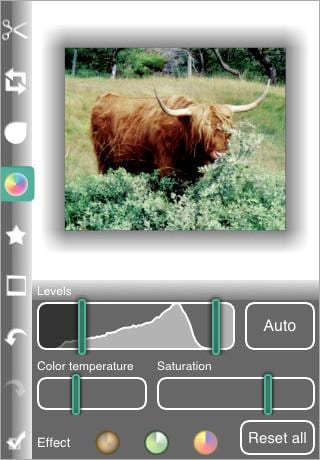






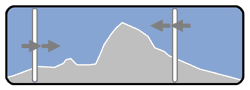






tänud inimestele actualidadiphone! See näitab, et võtate oma tööd tõsiselt. Väga kena õpetus, söör, jätkake samamoodi!